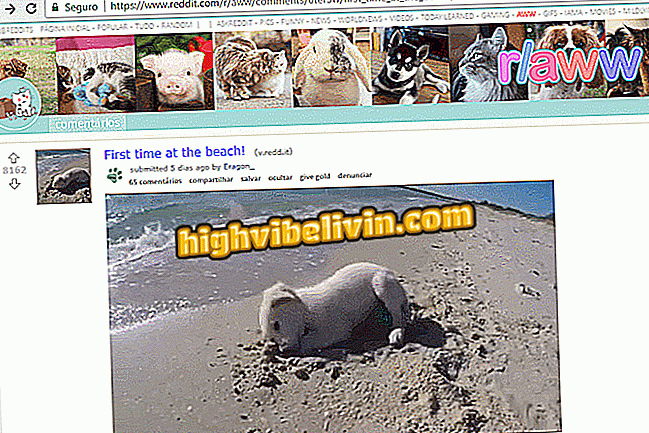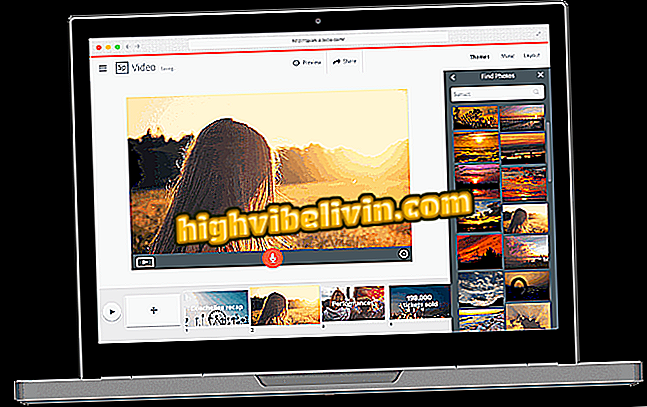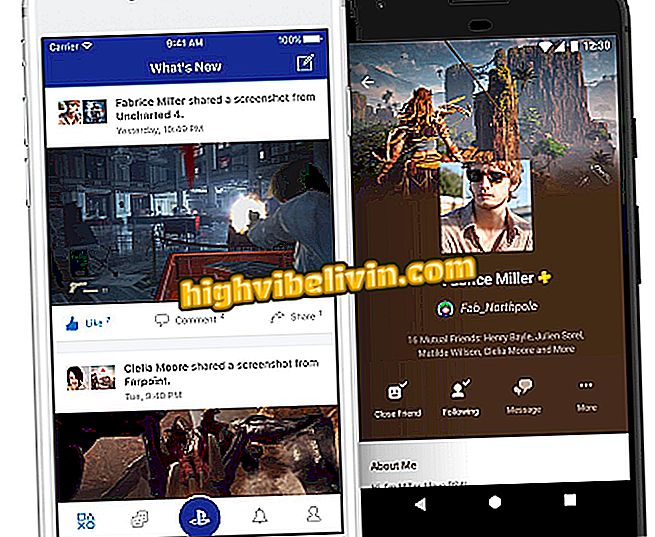Googleドキュメントで単語を検索して置換する
文書内の単語の検索と置換は、Microsoft Wordのよく知られた機能です。 このツールは、たとえば、同じテキスト内で何度も行われた間違いを修正したり、特定の用語が含まれている正確な抜粋を示したりするのに役立ちます。 この機能は、Google Docsのような代替の無料サービスでも利用可能です。
ドキュメント内の文字、単語、およびページのカウンタを使用する方法
これが「Google office」の機能の使い方です。 Google SheetsサービスとGoogle Slidesサービスでも同じ手順を実行できます。

Googleドキュメントで単語を見つけて置き換える方法を学ぶ
手順1. Googleドキュメントで文書を開いた状態でCtrl + Hコマンドを入力します。もう1つの方法は、画面上部の[編集]タブを選択して[検索と置換]をクリックすることです。
ステップ2.新しいウィンドウが開きます。 上部のテキストボックスに、検索したい単語を入力します。 一番下に、置き換える単語を入力します。 大文字と小文字を区別するかどうかを選択できます。

検索したい単語と挿入したい単語を入力します
ステップ3. [前へ]ボタンと[次へ]ボタンを使用してテキスト内のどの位置で置き換えるかを選択し、[置換]をクリックします。 テキスト全体を置き換えたい場合は、[すべて置換]をクリックしてください。
あります! 変更を元に戻すには、単にCtrl + Zコマンドを使用します。
Windows 10 PCでGoogleドライブからビデオを表示する方法 フォーラムでの交換のヒント。